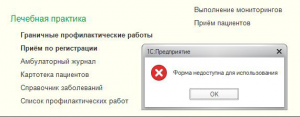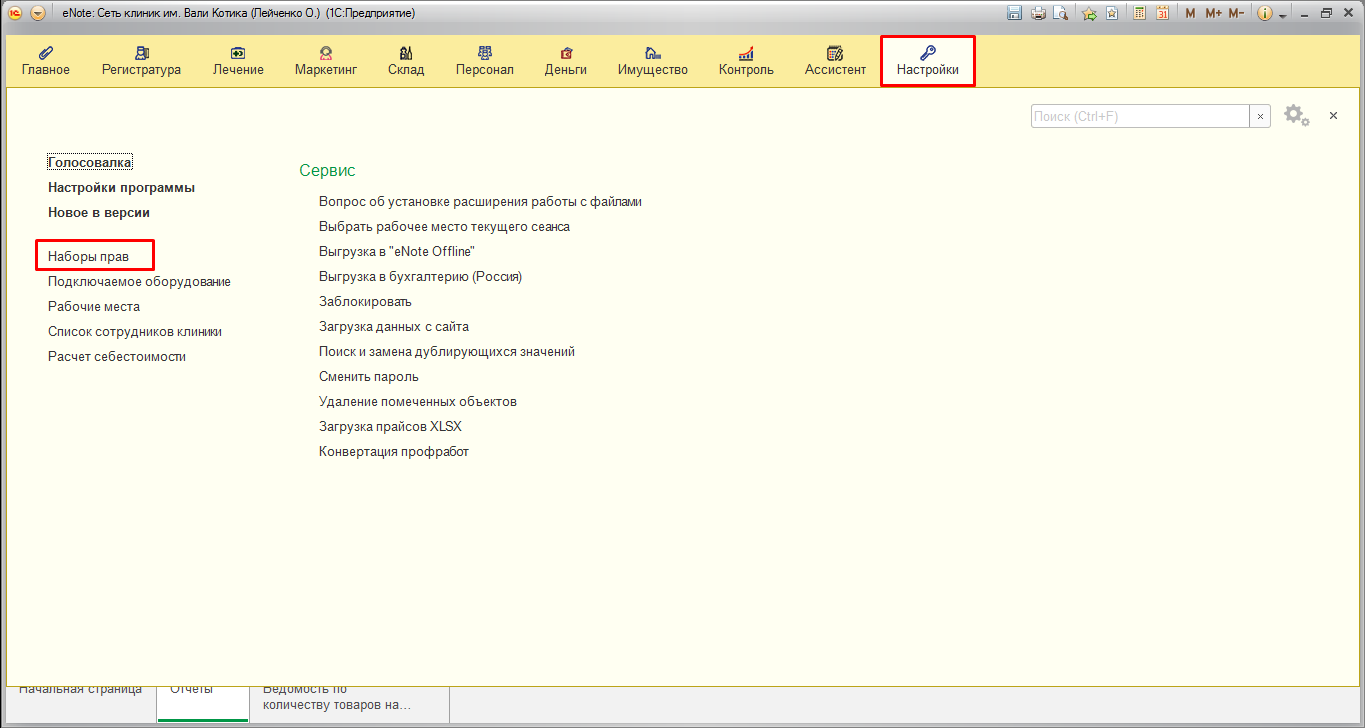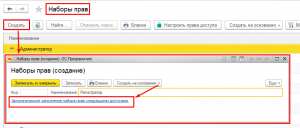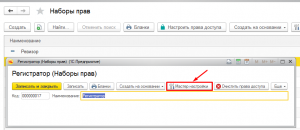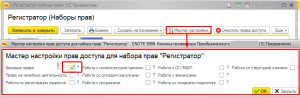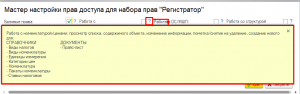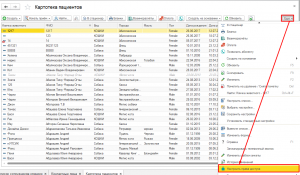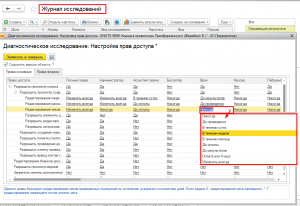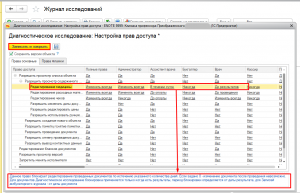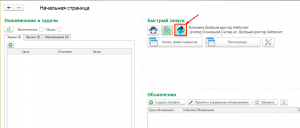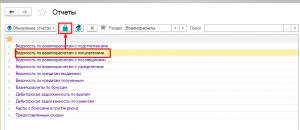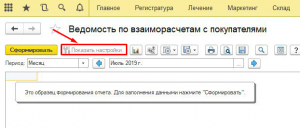Права. Как настроить действия, которые пользователь может выполнять в программе
Оглавление
Создаем набор прав
Права позволяют сотруднику вносить изменения в программу, видеть определенную информацию и работать с конкретными документами и объектами. Без набора прав сотрудник не сможет работать с программой: при открытии любого раздела программы он увидит следующие оповещение (Рис.1):
Для группы сотрудников с одинаковыми должностными обязанностями: врач, регистратор, товаровед и т.д нужно присваивать один набор прав. Для врача набор прав «врач», с настройками прав на разрешение с модулем лечения, для регистратора дать права на работу с пред. записью картотекой и тд, тогда как товароведу раздел с картотекой и модулем по лечению можем просто закрыть настройками прав.
Если для группы сотрудников нужен отдельный набор прав, которого нет в базе — его нужно создать. Для создания набора прав заходим в раздел Настройки — Наборы прав (Рис.2):
В открывшемся окне нажимаем кнопку «Создать» — появится окно в котором вводим наименование прав (например, Регистратор), записываем их воспользовавшись кнопкой «Записать». Дальше нажимаем на «Автоматическое заполнение набора прав следующими доступами» (Рис.3), или нажимаем кнопку «Записать и закрыть».
После жмем на созданный нами набор прав и нажимаем на кнопку «Мастер настройки» (Рис.4):
Откроется окно, в котором в зависимости от того чем будут заниматься сотрудник данного набора прав проставляем галочки возле нужных наборов разрешений (Рис.5):
Обратите внимание! Всем без исключения при создании набора прав ставим Базовые права!
Всем без исключения ставим Базовые права! Без них сотрудник не сможет работать с программой. Чтобы увидеть, что разрешают каждые права нажимаем на знак вопроса — появится их описание (Рис.6):
После проставления галочек система автоматически установит в определенных журналах и справочниках права доступа для данного набора прав. После входа в систему пользователь с набором прав «Регистратор» может работать только с теми объектами, которые вы выбрали и установили в Мастере настроек.
Присваиваем набор прав сотруднику
Обратите внимание! Ограничение прав не действует для роли Полные права! Настраивать права доступа для других наборов прав может только сотрудник с набором прав Полные права.
Для каждого сотрудника, который имеет свой логин в программе необходимо присвоить определенный набор прав. Для этого заходим в раздел «Персонал — Список сотрудников клиники», открываем карту нужного сотрудника кнопка «Настройка прав доступа» и выставляем ему набор прав (Рис. 7):
Настраиваем права доступа
К журналам, справочникам
Дополнительно настроить права доступа можно во всех журналах, документах и элементах. Если на панели нет кнопки «Настройка прав доступа» — найти ее можно также в скрытом меню «Еще» (Рис.8):
Кнопка «Настроить права доступа» дает возможность настроить действия, которые пользователь может выполнять в программе. Для более тонкой настройки прав по доступам к операциям надо установить отдельно в каждом журнале, справочнике, документах разрешение/запрет на то или иное действие. Это даст возможность ограничить доступ к операциям для конкретного сотрудника или группы с одним и тем же набором прав в конкретном разделе (Рис.9):
Так, врачу мы можем дать разрешение на редактирование чека документа исследования: настраиваем права в журнале «Журнал исследований» — даем разрешение на редактирование именно чеков, и при этом ставим запрет на редактирование чеков лечения — в таком случае ставим запрет на редактирование чеков набору прав в амбулаторном журнале.
Внизу формы при изменении права будет подсказка, что именно входит в эти права (Рис.10). После внесения всех прав доступа работы над объектом нажмите кнопку «Записать и закрыть».
Чтобы права начали действовать, сотрудник, которому настраивались права должен перезайти в программу или нажать кнопку «Обновить» на начальной странице (Рис.11):
К отчетам
Право работать с каждым отдельным отчетом настраивается для каждого набора прав. По умолчанию доступ ко всем отчетам имеет только человек с Полными правами. Чтобы настроить права доступа откройте список отчетов, выделите строку с названием отчета для которого настраиваете право доступа и нажмите кнопку «Настройка прав доступа», а после проставьте галочки возле разрешений (Рис.12, 13):
Право «Разрешить просмотр содержимого объекта» — дает право на формирование отчета и выбор периода вывода информации.
Право к отчету «Разрешить изменение информации в объекте» — дает право на работу с настройками к отчету, к примеру делать отборы по конкретному объекту, добавлять строки отчета и тд. Если стоит запрет на изменение информации в объекте кнопка «Показать настройки» не активна (Рис.13):